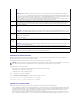Users Guide
Ajout et gestion des utilisateurs
ÀpartirdespagesUtilisateurs et Configuration utilisateur de l'interface Web, vous pouvez afficher les informations relatives aux utilisateurs CMC, ajouter un
nouvelutilisateuretmodifierlesparamètresd'unutilisateurexistant.
Vouspouvezconfigurerjusqu'à16utilisateurslocaux.SidesutilisateurssupplémentairessontnécessairesetquevotreentrepriseutiliseMicrosoftActive
DirectoryoulesservicesLDAP,vouspouvezleconfigurerpourpermettrel'accèsàCMC.Laconfigurationd'ActiveDirectoryvouspermetd'ajouterdesprivilèges
d'utilisateurCMCàvosutilisateursexistantsdansvotrelogicielActiveDirectoryetdelescontrôler,enplusdes16utilisateurslocaux.Pourplusd'informations,
voir Utilisation du service d'annuaire CMC. Pour plus d'informations sur LDAP, consultez la section «Utilisation de CMC avec les services Lightweight Directory
AccessProtocol»
Lasessiondel'utilisateurpeutêtreouvertevial'interfaceWeb,ouencoreviaunesessionTelnet,série,SSHouiKVM.Unmaximumde22sessionsactives
(interfaceWeb,Telnet,série,SSHetiKVM,dansn'importequellecombinaison)peuventêtrepartagéesparlesutilisateurs.
PourajouteretconfigurerdesutilisateursCMC:
1. Connectez-vousàl'interfaceWeb.
2. Cliquez sur l'onglet Authentification utilisateur.LapageUtilisateurs locauxs'affiche,répertoriantl'ID,lenomd'utilisateur,lesprivilègesCMCetl'état
d'ouverture de session de chaque utilisateur, y compris ceux de l'utilisateur racine.Aucuneinformationutilisateurn'estaffichéepourlesID
utilisateurdisponiblespourlaconfiguration.
3. Cliquezsurunnumérod'IDutilisateurdisponible.LapageConfiguration utilisateur s'affiche.
Pour actualiser le contenu de la page Utilisateurs, cliquez sur Actualiser. Pour imprimer le contenu de la page Utilisateurs, cliquez sur Imprimer.
4. Sélectionnezlesparamètresgénérauxdel'utilisateur.
Tableau 5-43.Décritlesparamètresgénérauxdeconfigurationd'unnomd'utilisateuretd'unmotdepasseCMC(nouveauouexistant).
Administrateur de structure B
Administrateur de structure C
REMARQUE:Pourplusdesécurité,ilestfortementrecommandédemodifierlemotdepassepardéfautducompteroot(User1).Lecompterootestle
compted'administrationpardéfautfourniaveclecontrôleurCMC.Pourmodifierlemotdepassepardéfautdececompte,cliquezsurUser ID1 (ID
utilisateur1)afind'ouvrirlapageUser Configuration(Configurationdesutilisateurs).L'aiderelativeàcettepageestdisponiblevialelienAideenhaut
àdroitedelapage.
REMARQUE:Vousdevezdisposerduprivilègedeconfiguration des utilisateurspoureffectuerlesétapessuivantes.
Propriété
Description
Réf.utilisateur
(Lectureseule)Identifieunutilisateuràl'aidedel'undes16nombresséquentielsprédéfinisutilisésàdesfinsd'écrituredescriptsde
l'interfacedelignedecommande.Laréf.utilisateuridentifieunutilisateurdonnélorsdelaconfigurationdecetutilisateuràl'aidede
l'outildel'interfacedelignedecommande(RACADM).Vousnepouvezpasmodifierlaréférenceutilisateur.
Sivousmodifiezdesinformationspourl'utilisateurroot,cechampeststatique.Vousnepouvezpasmodifierlenomd'utilisateurroot.
Activer
l'utilisateur
Activeoudésactivel'accèsdel'utilisateuràCMC.
Nom d'utilisateur
Définitouaffichelenomd'utilisateurCMCuniquecorrespondantàl'utilisateur.Cenomd'utilisateurpeutcontenirjusqu'à16caractères.
Lesnomsd'utilisateurCMCnepeuventpascontenirdebarresobliques(/)nidepoints(.).
REMARQUE:Sivousmodifiezlenomd'utilisateur,lenouveaunomapparaîtdansl'interfaceutilisateurlorsdelaprochaineouverturede
session.Toututilisateurquiouvreunesessionaprèsl'applicationdunouveaunomd'utilisateurpourraimmédiatementobserverla
modification.
Modifier le mot
de passe
Permetlamodificationdumotdepassed'unutilisateurexistant.DéfinissezlenouveaumotdepassedanslechampNouveau mot de
passe.
La case Modifier le mot de passenepeutpasêtresélectionnéesivousconfigurezunnouvelutilisateur.Vousnepouvezlasélectionner
quelorsquevousmodifiezunparamètreutilisateurexistant.
Mot de passe
Définitunnouveaumotdepassepourunutilisateurexistant.Pourmodifierlemotdepasse,vousdevezégalementcocherlacase
Modifier le mot de passe.Lemotdepassepeutcontenirjusqu'à20caractères,quis'affichentsousformedepointsàmesuredeleur
saisie.
Confirmer le mot
de passe
VérifielemotdepassequevousavezentrédanslechampNouveau mot de passe.
REMARQUE:Les champs Nouveau mot de passe et Confirmer le nouveau mot de passe sont modifiables uniquement lorsque vous (1)
configurezunnouvelutilisateurouquevous(2)modifiezlesparamètresd'unutilisateurexistant,etquelacaseModifier le mot de